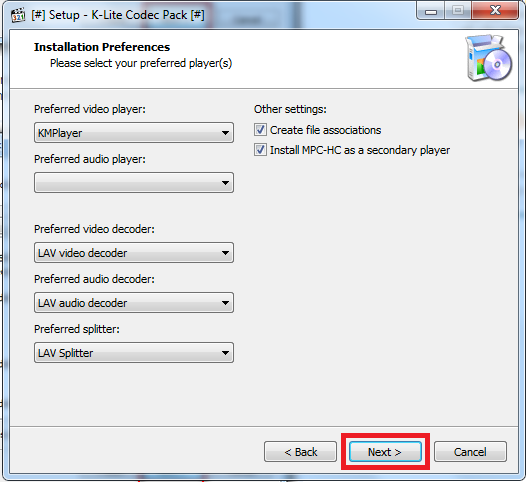K-Lite Codec là phần mềm nghe nhạc giúp chúng ta nghe nhạc trên mọi định dạng mà những phần mềm khác không hỗ trợ .
Phần mềm k-lite codec còn cho phép người dùng tùy chỉnh chất lượng của từng video , và những bài nhạc mình đang xem
Vì trước kia mình đã có viết một bài viết về các phần mềm cơ bản sau khi cài win mà chưa hướng dẫn các bạn cách cài đặt về các phần mềm xem video và nghe nhạc . Nên hôm nay mình sẽ viết hướng dẫn cách cài đặt phần mềm K-Lite Codec mà mình hay dùng nhất.
Bạn có thể vào trang chủ để tải : http://www.codecguide.com/download_kl.htm
Hay các bạn có thể tải tại đây
Về yêu cầu hệ thống : từ window xp trở lên là có thể cài đặt
Những tính năng chính của K Lite Codec Pack Full
- Thưởng thức các file nhạc, xem phim trên nhiều định dạng mà máy tính của bạn có thể còn không cần cài đặt Flash OCX Plugin.- Cho phép bạn chơi nhạc trên nhiều các định dạng video từ Internet, lưu video vào máy tính cá nhân của mình và thiết lập cho nó chạy.- Hỗ trợ cho người dùng nghe những bản nhạc với các định dạng khác nhau.- Thiết kế với giao diện trực quan và dễ dàng sử dụng cho mọi đối tượng người dùng và không cần cài đặt mà vẫn sử dụng được.- Tương thích hoạt động trên các hệ điều hành Windows XP/2003/Vista/7/8 của Windows.
Bài hướng dẫn của mình gồm 2 bước :
Bước 1 : Các bạn phải có file cài đặt của K-Lite Codec thì mới có thể cài đặt :
Sau khi đã tải xong bản setup . Bạn mở bản setup để cài đặt nhé .
Nhấn next để qua bước tiếp theo
Bước 2 : Sau khi nhấn next sẽ có một cửa sổ hiện ra yêu cầu bạn chọn chế độ cài đặt
Simple : là chế độ cài đặt nhanh chóng tất cả các bước được đơn giản hóa và bỏ qua bước lựa chọn khu vực cài đặt và tùy chỉnh tính năng.
Normal : là chế độ cài đặt yêu cầu người dùng phải thực hiện đầy đủ các bước của một quá trình cài đặt.
Advenced : là chế độ cài đặt đòi hỏi người dùng phải tự tay thiết lập cũng như tùy chỉnh thông số của những đoạn codec video và audio để cài vào máy tính
Theo mình thì bạn nên chọn Normal thì sẽ tốt hơn . Chon Normal và nhấn next nhé các bạn
Nhấn next để qua bước tiếp theo
Tiếp tục vẫn là next nhé
Các bước tiếp theo tương tự các bạn nhấn next cho đến khi ra bản này
Chờ cho bản này chạy xong là hoàn thành việc cài đặt